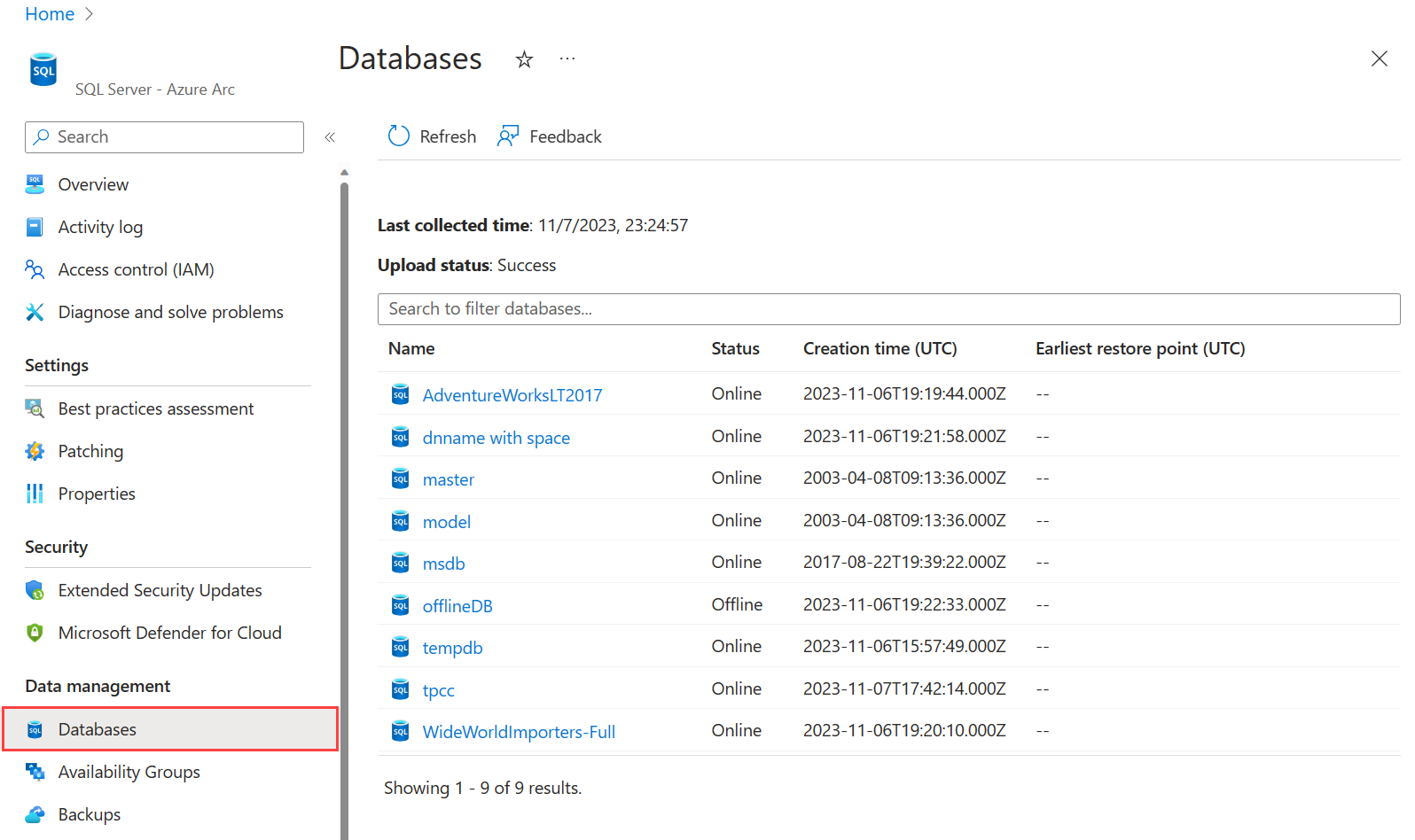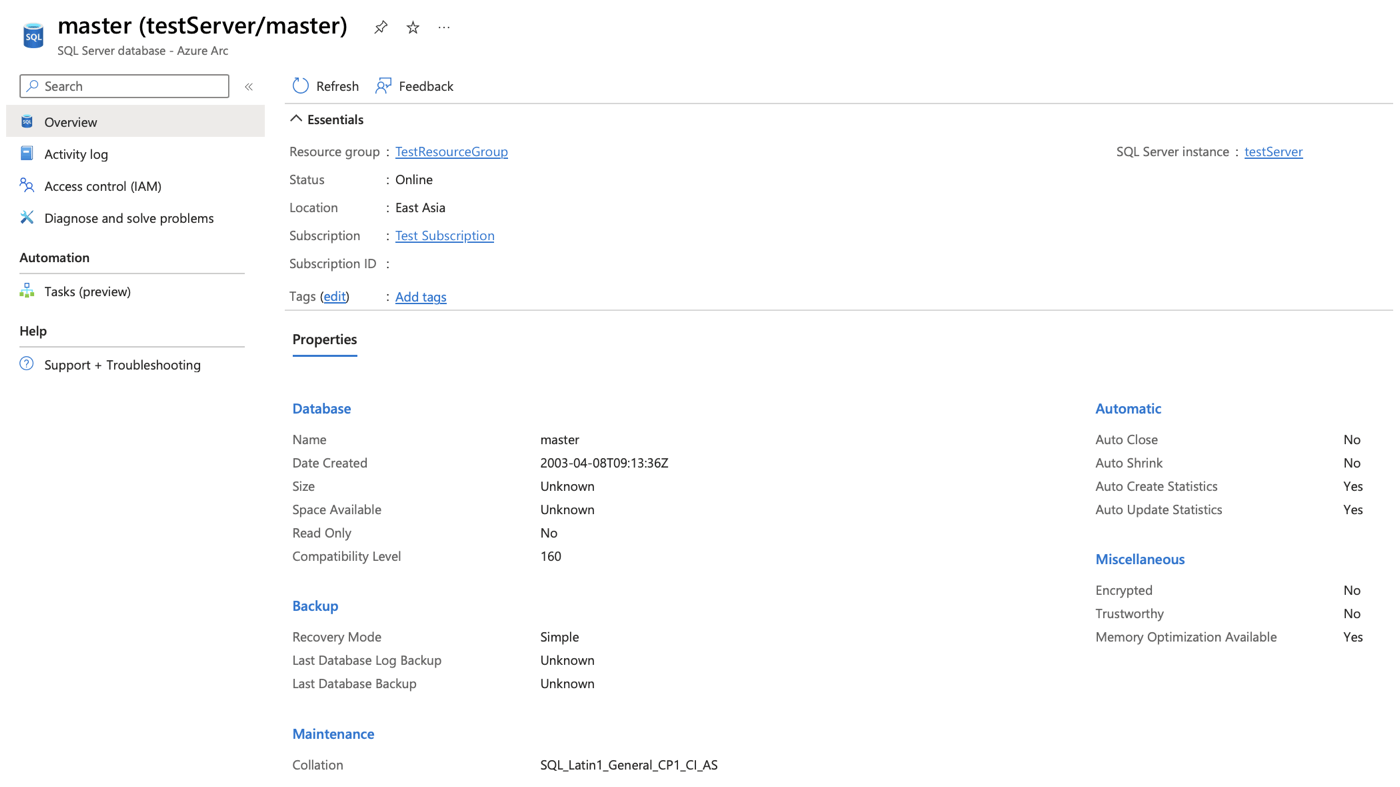Exibir bancos de dados do SQL Server – Azure Arc
Aplica-se a:SQL Server
Você pode inventariar e exibir bancos de dados do SQL Server no Azure.
Pré-requisitos
Antes de começar, verifique se a instância do SQL Server que hospeda os bancos de dados:
- Está hospedada em um computador físico ou em uma máquina virtual que executa o sistema operacional Windows.
- É SQL Server 2014 (12.x) ou posterior.
- Está conectada ao Azure Arc. Confira Conectar o SQL Server ao Azure Arc.
- Está conectada à Internet diretamente ou por meio de um servidor proxy.
- Certifique-se de que os nomes dos bancos de dados sigam as convenções de nomenclatura e não contenham palavras reservadas. Para obter uma lista das palavras reservadas, confira Resolver erros de nomes de recursos reservados.
- Para visualizar o tamanho do banco de dados e o espaço disponível, forneça a seguinte permissão:
- O logon interno do SQL Server NT AUTHORITY\SYSTEM deve ser o membro da função de servidor sysadmin do SQL Server para todas as instâncias do SQL Server em execução na máquina.
Bancos de dados de inventário
- Localize a instância do SQL Server habilitado pelo Azure Arc no portal do Azure.
- Selecione o recurso SQL Server.
- Em Gerenciamento de dados selecione Bancos de dados.
O portal do Azure mostra Bancos de dados do SQL Server - Azure Arc. Use essa área para ver os bancos de dados que pertencem à instância.
Exibir propriedades do banco de dados
Para ver as propriedades de um banco de dados específico, selecione o banco de dados no portal.
Depois de criar, modificar ou excluir um banco de dados, as alterações ficam visíveis no portal do Azure em até uma hora.
Na página Banco de Dados, você verá as seguintes informações:
- Informações sobre a coleta e o upload de dados:
- Hora da última coleta
- Status do upload
- Informações sobre cada banco de dados:
- Nome
- Status
- Hora de criação
- Ponto de restauração mais antigo
Ao selecionar um banco de dados específico, todas as propriedades desse banco de dados são exibidas, sendo elas também visíveis no SSMS (SQL Server Management Studio).
Como usar o Azure Resource Graph para consultar dados
Aqui estão alguns exemplos de cenários que mostram como você usa o Azure Resource Graph para consultar dados que estão disponíveis ao visualizar bancos de dados do SQL Server habilitado pelo Azure Arc.
Cenário 1: obter 10 bancos de dados
Obtenha 10 bancos de dados e retorne quais propriedades estão disponíveis para consulta:
resources
| where type == 'microsoft.azurearcdata/sqlserverinstances/databases'
| limit 10
Muitas das propriedades mais interessantes para consultar estão na propriedade properties. Para explorar as propriedades disponíveis, execute esta consulta e selecione Ver detalhes em uma linha. Isso retorna as propriedades em um visualizador json no lado direito.
resources
| where type == 'microsoft.azurearcdata/sqlserverinstances/databases'
| project properties
Você pode navegar pela hierarquia do json de propriedades usando um ponto entre cada nível do json de propriedades.
Cenário 2: obter todos os bancos de dados cuja opção de banco de dados AUTO_CLOSE está definida como ON
| where (type == 'microsoft.azurearcdata/sqlserverinstances/databases' and properties.databaseOptions.isAutoCloseOn == true)
| extend isAutoCloseOn = properties.databaseOptions.isAutoCloseOn
| project name, isAutoCloseOn
Cenário 3: obter a contagem de bancos de dados criptografados versus não criptografados
resources
| where type == 'microsoft.azurearcdata/sqlserverinstances/databases'
| extend isEncrypted = properties.databaseOptions.isEncrypted
| summarize count() by tostring(isEncrypted)
| order by ['isEncrypted'] asc
Cenário 4: mostrar todos os bancos de dados que não estão criptografados
resources
| where (type == 'microsoft.azurearcdata/sqlserverinstances/databases' and properties.databaseOptions.isEncrypted == false)
| extend isEncrypted = properties.databaseOptions.isEncrypted
| project name, isEncrypted
Cenário 5: obter todos os bancos de dados por região e nível de compatibilidade
Este exemplo retorna todos os bancos de dados no local westus3 com nível de compatibilidade de 160:
resources
| where type == 'microsoft.azurearcdata/sqlserverinstances/databases'
| where location == "westus3"
| where properties.compatibilityLevel == "160"
Cenário 6: mostrar a distribuição de versão do SQL Server
resources
| where type == 'microsoft.azurearcdata/sqlserverinstances'
| extend SQLversion = properties.version
| summarize count() by tostring(SQLversion)
Cenário 7: mostrar uma contagem de bancos de dados por compatibilidade
Este exemplo retorna o número de bancos de dados ordenados pelo nível de compatibilidade:
resources
| where type == 'microsoft.azurearcdata/sqlserverinstances/databases'
| summarize count() by tostring(properties.compatibilityLevel)
| order by properties_compatibilityLevel asc
Você também pode criar gráficos e fixá-los em dashboards.
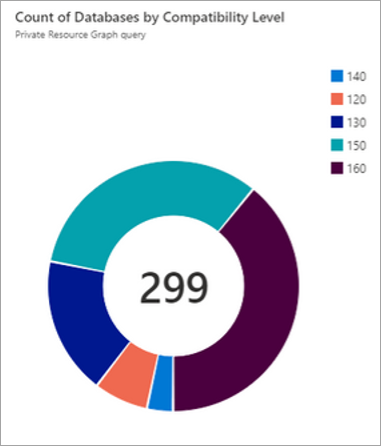
Problemas conhecidos
Os bancos de dados excluídos no local podem não ser excluídos imediatamente no Azure. Não há impacto sobre como as operações CRUD do banco de dados acontecem localmente.
Conteúdo relacionado
Comentários
Em breve: Ao longo de 2024, eliminaremos os problemas do GitHub como o mecanismo de comentários para conteúdo e o substituiremos por um novo sistema de comentários. Para obter mais informações, consulte https://aka.ms/ContentUserFeedback.
Enviar e exibir comentários de